
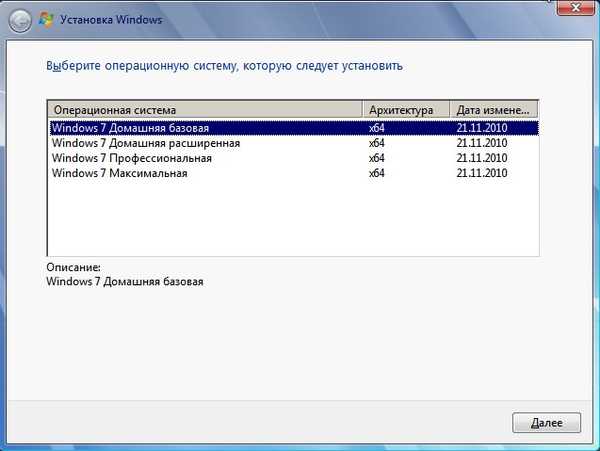
Kako uporabiti WinToolkit za odklepanje vseh različic sistema Windows 7 na namestitveni sliki ISO in kako dodati sliko manjkajočo izdajo Windows 7 Enterprise. V članku je prikazana tudi metoda ukazne vrstice.
Avtor Vladimir Pozdravljeni prijatelji! Tako je, 64-bitna distribucija Windows 7 vsebuje vse izdaje: Home Basic, Home Premium, Professional, Ultimate in samo ena izdaja Windows 7 Enterprise (Corporate) ni vključena. v splošno porazdelitev. V ukazno vrstico lahko dodate manjkajočo izdajo sistema Windows 7 Enterprise in z ukazno vrstico ter WinToolkit 1.5. V današnjem članku bom opisal oba načina. Začnimo z WinToolkit 1.5, prenesite ga v naš oblak. Pred delom s programom ustvarite dve mapi z latinskimi imeni na trdem disku, na primer: Windows 7 in Windows 7 Enterprise, nato pa v njih kopirajte vsebino ISO slik Windows 7 64 Bit in Windows 7 Enterprise 64 Bit. Na disku bom ustvaril mape (D :).
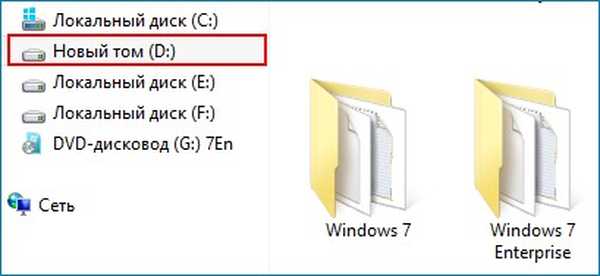
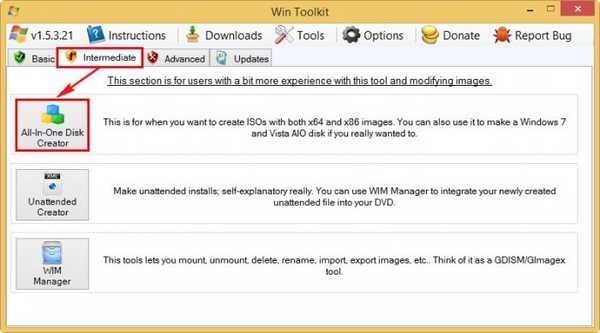
V naslednjem oknu nas program prosi, da odpremo .wim datoteko (format namestitvenega diska, ki ga uporablja Microsoft). Ta datoteka se nahaja v mapi z viri distribucije Windows.
Kliknite "Brskaj".
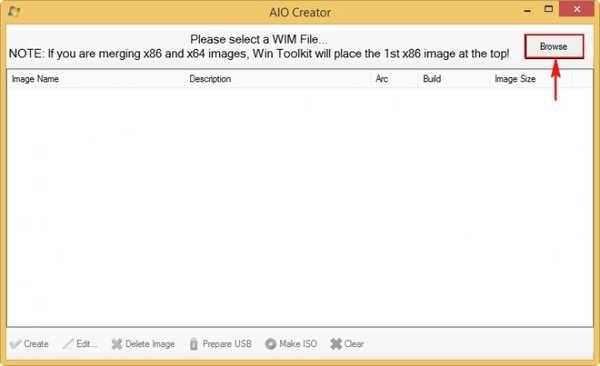
V raziskovalcu, ki se odpre, poiščite mapo Windows 7, pojdite do podmape virov, levi kliknite datoteko install.wim in kliknite »Odpri«
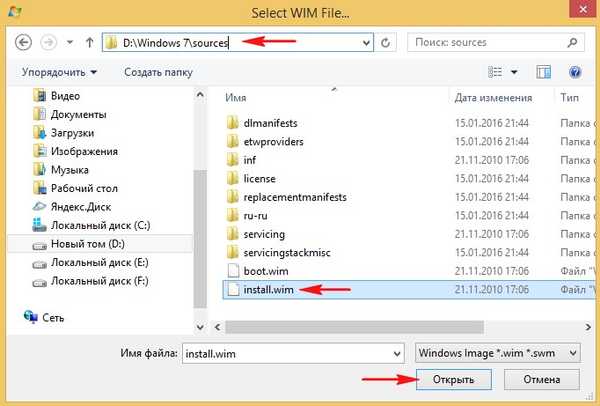
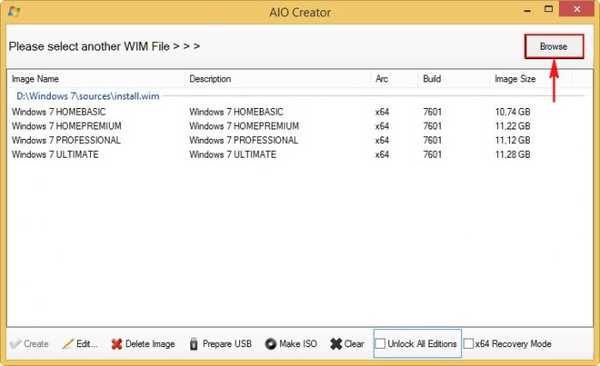
V raziskovalcu, ki se odpre, poiščite mapo Windows 7 Enterprise 64 bit, pojdite do podmape virov, z levo tipko miške izberite datoteko install.wim in kliknite »Odpri«
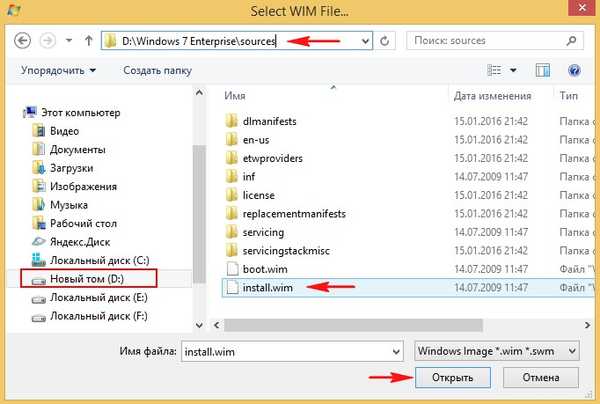
Označi predmete Odkleni vso izdajo (Odkleni vse izdaje) in Način obnovitve (Način obnovitve) in kliknite na gumb Ustvari.
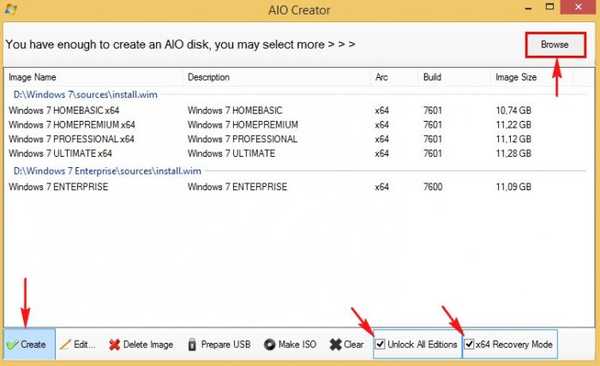
Windows 7 Enterprise se izvozi v prvo izbrano .wim datoteko v lasti sistema Windows 7.
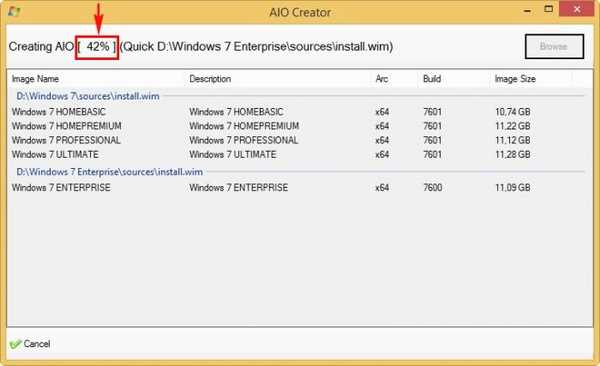
Izvoz je uspešno zaključen.
V redu
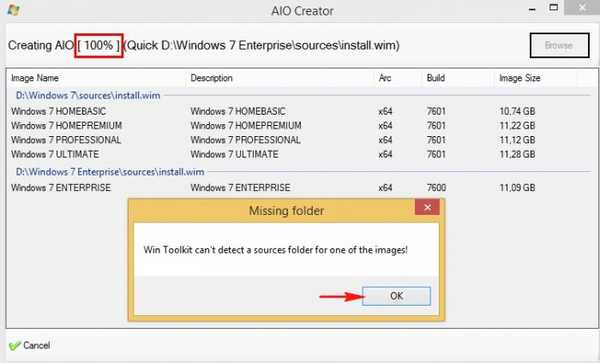
Izdanje Windows 7 Enterprise je bilo dodano v datoteko Windows 7 .wim; preostalo je le, da zberemo sliko ISO, ki vsebuje vse izdaje programa Win 7, vključno s podjetjem.
Kliknite gumb Make ISO, da ustvarite sliko, ki vsebuje vse izdaje sistema Windows 7
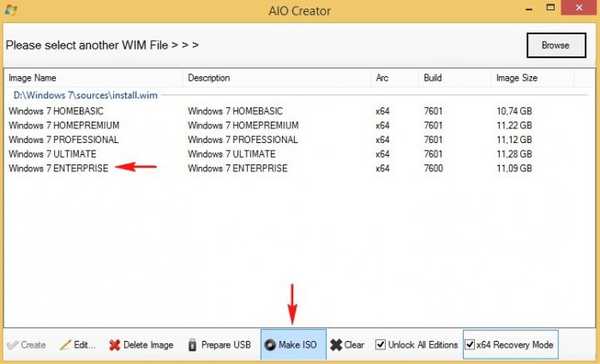
Kliknite na gumb "Brskaj".
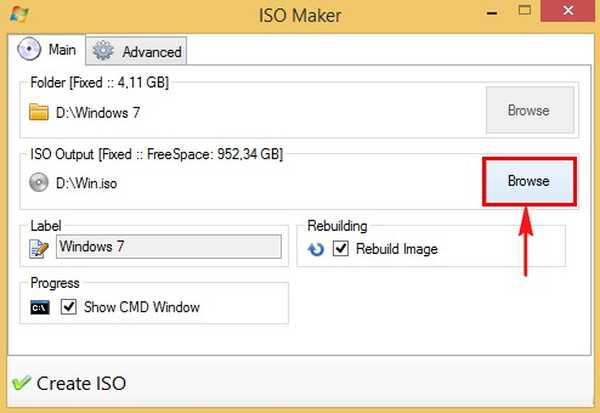
V raziskovalcu, ki se odpre, izberite mapo, da shranite bodočo sliko sistema Windows 7 in vnesite ime prihodnje slike - Windows 7 vse.
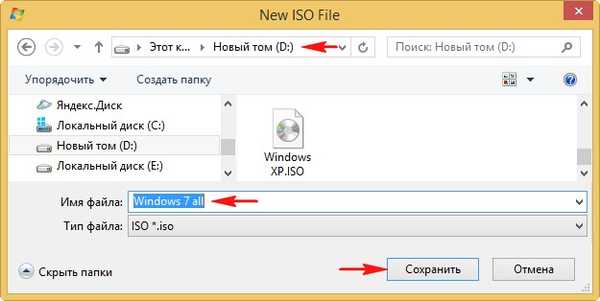
Kliknite na gumb "Ustvari ISO"
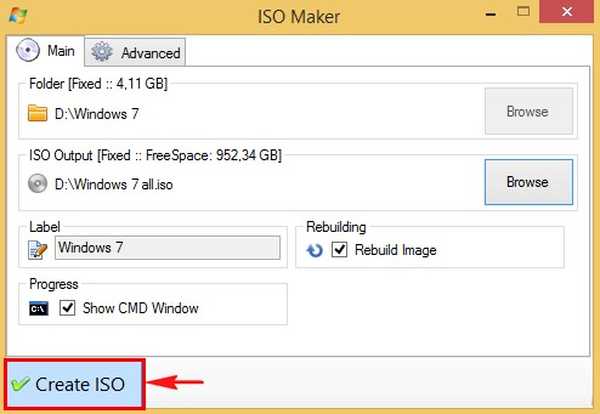
in začne se postopek ustvarjanja skupne slike ISO sistema Windows 7.

Ustvarjena ISO slika.
V redu
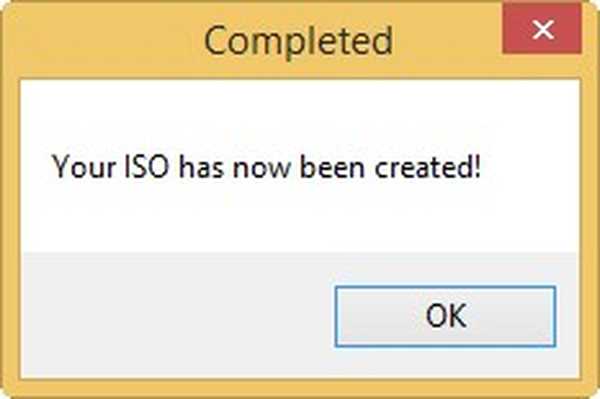


Na povsem enak način lahko v sliko ISO dodate vse 32-bitne izdaje sistema Windows 7. Kot rezultat boste dobili vse izdaje sistema Windows 7 v eni distribuciji.

Prijatelji, vse enako lahko storite z ukazno vrstico.
Spet na disku ustvarimo dve mapi (D :), preprosto jih imenujemo lažje: 1 in 2
V mapo 1 kopirajte samo datoteko namestite.wim 64-bitna slika za Windows 7 Enterprise.
V mapo 2 kopirajte samo datoteko namestite.wim 64-bitna slika za Windows 7.
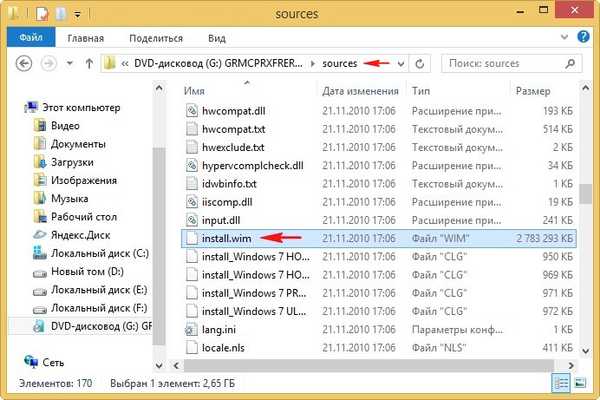
Zaženite ukazno vrstico kot skrbnik in vnesite ukaz:
dism / Export-Image /SourceImageFile:d:\1\install.wim / SourceIndex: 1 /DestinationImageFile:d:\2\install.wim / DestinationName: 7 (ta ukaz izvozi sliko Windows 7 Enterprise v datoteko WIM v sistemu Windows 7)
Izvoz slike je uspešno zaključen. 100%
Če se želite prepričati v to, vnesite ukaz:
Dism / Get-WimInfo /WimFile:D:\2\install.wim
Kot lahko vidite, je slika Windows 7 Enterprise v datoteki Windows 7 .wim.
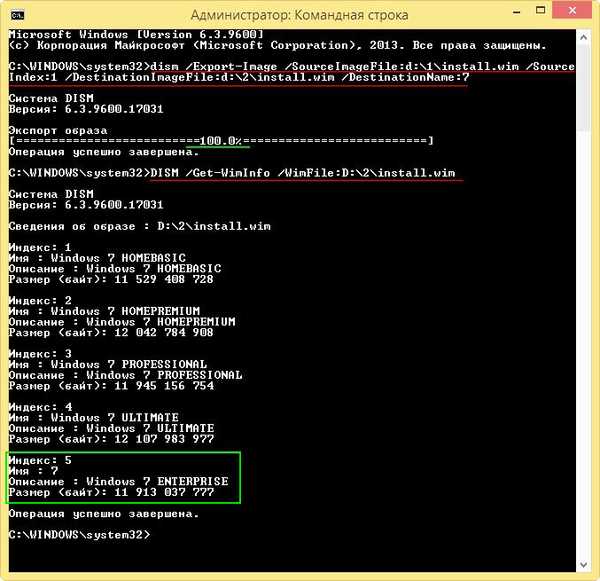
Ostaja vrniti datoteko WIM s sliko Windows 7 Enterprise v ISO sliko 7 Windows.
Zagon UltraISO.
Glavno okno programa. Datoteka-> Odpri.
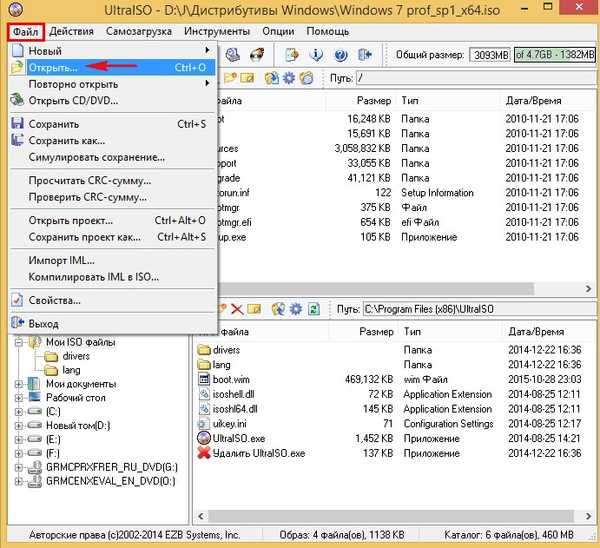
V oknu raziskovalca, ki se odpre, najdemo ISO-sliko sistema Windows 7, jo izberemo z levo miško in kliknemo »Odpri«.
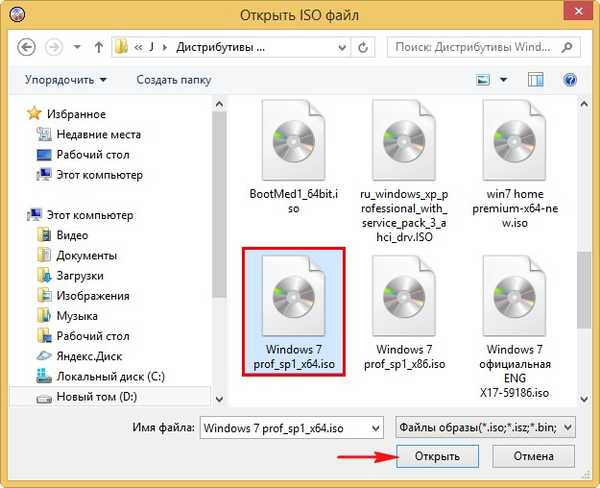
Pojdite v mapo virov.
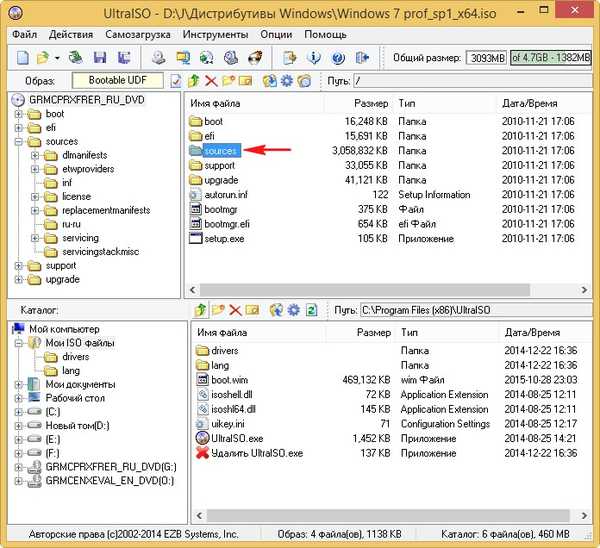
V tej mapi najdemo in izbrišemo datoteko ei.cfg.
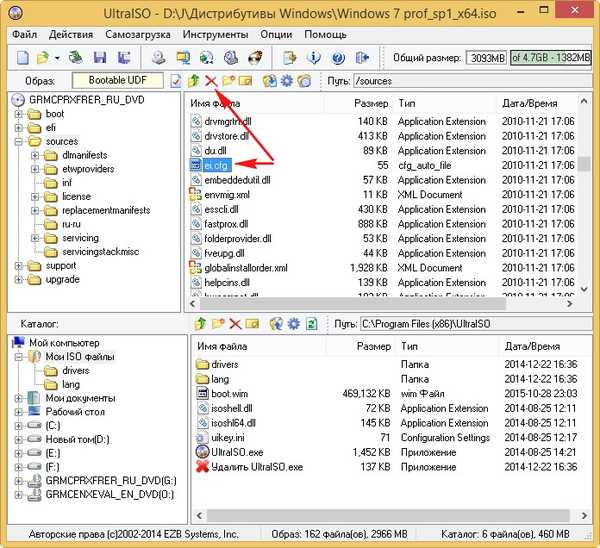
Na dnu okna programa najdemo na disku (mapa D :) št. 2 in iz njega povlecimo datoteko install.wim v mapo z viri ISO 7 slike Windows.
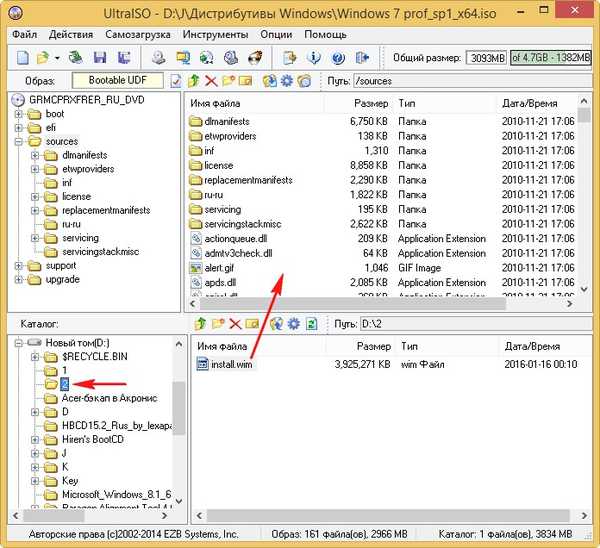
Zamenjaj datoteko?
Da.

Datoteka-> Shrani kot
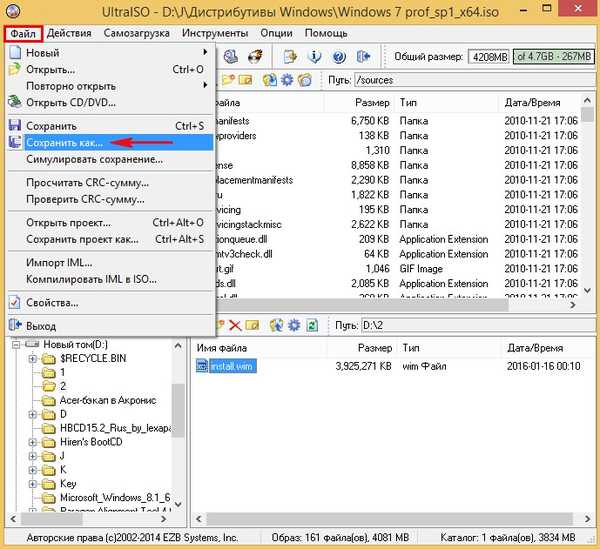
Vnesite ime za novo sliko ISO - Windows 7 all.iso in jo shranite na disk (D :)


Ustvarjena ISO slika.

Če iz te slike ISO ustvarite zagonski USB bliskovni pogon in z njega naložite računalnik, se vam prikaže meni, v katerem lahko izberete različico sistema Windows 7, ki jo morate namestiti, vključno s podjetjem

Majhna opomba:
Namesto orodja Dism in ukaza:
dism / Export-Image /SourceImageFile:d:\1\install.wim / SourceIndex: 1 /DestinationImageFile:d:\2\install.wim / DestinationName: 7
lahko uporabite pripomoček imagex, potem bo ukaz videti takole:
imagex / export d: \ 1 \ install.wim 1 d: \ 2 \ install.wim "7"
(narekovaji so obvezni)
Sorodni članek: Kako ustvariti distribucijo, ki vsebuje vse izdaje sistema Windows 8.1
Oznake članka: Lastna sestava programov funkcij sistema Windows Dism











